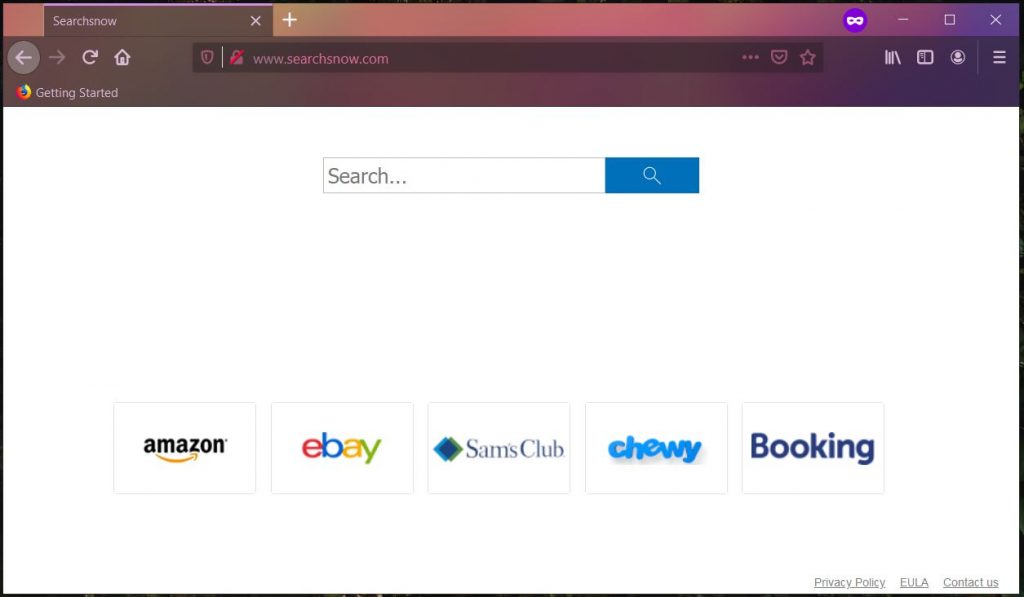We hebben dit artikel gemaakt om mensen te helpen die Searchsnow.com van hun getroffen Mac-besturingssystemen willen verwijderen. Gebruik deze verwijdering gids en blijf veilig.
Searchsnow Virus
Searchsnow.com is een browserkaper die is ontworpen om populaire browsers te beïnvloeden die op Mac-besturingssystemen zijn geïnstalleerd. Mac-gebruikers wier systemen door deze kaper worden getroffen, beschouwen het als een virus. Het goede nieuws is dat de Searchsnow.com-kaper een potentieel ongewenst programma is dat niet op een kwaadaardige manier werkt. Het belangrijkste doel is om inkomsten te genereren voor zijn ontwikkelaars.
Het programma wordt verspreid via technieken die het installatieproces inclusief softwarepakketten verbergen, kwaadaardige reclame, en gehackte websites. Zodra het programma vindt een manier om te laden op je Mac, het vervangt heimelijk de startpagina van uw favoriete webbrowser (Safari, Chrome, Firefox, etc.) met zijn hoax-zoekmachine. Het kan zijn ontworpen om uw zoekopdrachten om te leiden naar andere dubieuze zoekmachines zoals Akamaihd.net.
Beveiligingsexperts adviseren getroffen gebruikers om Searchsnow.com van hun getroffen Macs te verwijderen zodra ze het detecteren.

SearchSnow Samenvatting
| Naam | ZoekenSneeuw (Searchsnow.com) ook gerelateerd aan searchbaron.com, searchmarquis.com, mybrowser-search.com, api.lisumanagerine.club, search.surfharvest.xyz |
| Type | Browser hijacker, browser redirect, PUP |
| Korte Omschrijving | Een twijfelachtige website die Chrome kaapt, Safari en andere browsers geïnstalleerd op macOS. Voert browser wijzigingen zonder uw medeweten. Genereert vervelende advertenties. |
| Symptomen | de homepage, Nieuw tabblad 'en zoekmachine in preferente webbrowser kan worden ingesteld op een hoax zoekmachine weer te geven. Browser vertragingen kunnen optreden als gevolg van toename van het aantal online advertenties. Het programma kan elke keer start u begint de getroffen Mac. |
| Distributie Methode | Freeware Installations, gebundelde pakketten, Fake Flash Updates |
| Detection Tool |
Zien of je systeem is getroffen door malware
Download
Malware Removal Tool
|
| Gebruikerservaring | Word lid van onze Forum om SearchSnow te bespreken. |
SearchSnow op Mac – Hoe werkt het verspreiden? Wat doet het?
SearchSnow is een mogelijk ongewenste app voor Mac die wordt gedetecteerd om te werken als een browser hijacker. Het verandert de belangrijkste browserinstellingen zonder uw medeweten en dwingt u om de diensten van een hoax-zoekmachine te gebruiken. Zodra het toegang krijgt tot een macOS, SearchSnow vervangt de standaard zoekmachine en homepage-instellingen door de bijbehorende URL searchsnow.com.
SearchSnow Mac-infectie heeft het primaire doel om geld te verdienen met zijn aanwezigheid op getroffen Mac-apparaten. In feite, de zoekmachine is niet ontwikkeld om betrouwbare zoekresultaten te genereren, maar om browsegegevens vast te leggen en in plaats daarvan gesponsorde inhoud weer te geven.
Browserkapers zijn apps die zijn geconfigureerd om verschillende informatie te verzamelen. Door dit te doen, de app SearchSnow helpt zijn eigenaren om advertentiecampagnes te configureren die aansluiten bij uw online interesses. Dientengevolge, er wordt van u verwacht dat u meer geneigd bent om gesponsorde resultaten te bezoeken en op advertenties te klikken die door het programma zijn gegenereerd.
De advertenties die door Searchsnow.com kunnen worden weergegeven, kunnen van de volgende typen zijn:
- Pop-ups.
- Browser redirects.
- Push notificaties.
- Banners.
- Gemarkeerde tekst advertenties.
- Advertentie-ondersteunde zoekresultaten.
Het ongewenste programma SearchSnow is niet kwaadaardig. Vandaar, het is geen Mac-virus. Echter, al deze advertenties die het pusht, kunnen het getroffen systeem blootstellen aan een risico op een ernstige malware-infectie. Soms, advertenties geleverd door PUP's linken naar verdachte sites die frauduleuze apps hosten, online oplichting, en kwaadaardige software. Mocht u onverhoopt toch zo'n pagina bezoeken, u kunt het slachtoffer worden van fraudeurs of hackers.
Bovendien, door browseverkeer te manipuleren, searchsnow.com kan doorverwijzen naar andere nepsites als een manier om hun verdachte activiteiten te ondersteunen. Enkele rapporten van getroffen Mac-gebruikers geven aan dat infectie met deze browserkaper ook doorverwijzingen naar het SearchMarquis hoax zoeken voor Mac. Net als bij SearchMarquis, SearchSnow is een extreem hardnekkige infectie die alleen kan worden verwijderd met behulp van gespecialiseerde stappen. Je kunt al deze stappen vinden in de SearchSnow Mac-verwijderingsgids die volgt.
Er zijn een paar andere domeinen die als u in de browser ziet, kan suggereren dat uw Mac wordt beïnvloed door de ongewenste SearchSnow. Dit zijn degenen die we kennen:
- searchbaron.com
- searchmarquis.com
- mybrowser-search.com
- api.lisumanagerine.club
- search.surfharvest.xyz
Je hebt waarschijnlijk het moment gemist waarop de ongewenste Searchsnow.com op je Mac werd geïnstalleerd. Dit is een van de belangrijkste redenen waarom apps zoals SearchSnow potentieel ongewenste programma's worden genoemd. Typisch, dergelijke programma's worden geleverd met behulp van duistere technieken zoals softwarebundeling, beschadigde freeware installateurs, nep-software-update meldingen, verschillende torrent-bestanden, en anderen. Al deze technieken streven ernaar om u te verleiden tot het installeren van ongewenste programma's zonder het te merken het installatieproces.
Er is een populaire zwendel voor het bijwerken van Adobe Flash Player die al geruime tijd op internet op de loer ligt. Deze zwendel wordt weergegeven door frauduleuze pop-upadvertenties en is meestal beschikbaar op slecht beveiligde of gehackte sites. Het wordt beschouwd als een van de belangrijkste technieken die worden gebruikt voor de verspreiding van het SearchSnow Mac-virus.
Omwille van uw online en MacOS veiligheid, het is het beste om de volledige verwijdering van SearchSnow uit Chrome te overwegen, Safari en andere getroffen browsers. Een complete oplossing voor het vervelende omleidingsprobleem is mogelijk met behulp van een grondig verwijderingsproces. Vergeet niet dat er enkele schadelijke bestanden en vermeldingen zijn gemaakt door de PUP die de browse-instellingen blijven wijzigen zolang ze aanwezig zijn op de macOS.

Hoe SearchSnow van Mac te verwijderen
Om SearchSnow (searchsnow.com) samen met alle vermeldingen die het op het Mac-systeem heeft gemaakt, moet je een aantal stappen het verwijderen te voltooien in een precieze volgorde. De gids hieronder presenteert handmatige en automatische verwijdering benaderingen. Om volledig te ontdoen van bestanden door ongewenste programma's geïnstalleerd en versterking van MacOS veiligheid, raden wij u aan de stappen te combineren. Het handmatig verwijderen van SearchSnow kan een vrij gecompliceerd proces zijn, waarvoor geavanceerde computerkennis vereist is. Als je niet vertrouwd bent met de handmatige stappen voelen, Navigeer naar het automatische gedeelte van de geleider.
kennisgeving: Voordat het handmatig verwijderen van bestanden of mappen op je Mac, zorg ervoor dat u de nauwkeurige componenten van Searchsnow.com identificeert, omdat het verwijderen van bestanden van andere apps of bestanden instellingen systeem per ongeluk kan een storing in geïnstalleerde apps of zelfs uw systeem te activeren.
In het geval u nog vragen of meer hulp bij het verwijderen nodig, aarzel dan niet om ons te verlaten een commentaar.
Stappen ter voorbereiding vóór verwijdering:
Voordat u begint met de onderstaande stappen te volgen, er rekening mee dat je eerst moet doen de volgende bereidingen:
- Een backup van uw bestanden voor het geval het ergste gebeurt.
- Zorg ervoor dat u een apparaat met deze instructies op standy hebben.
- Wapen jezelf met geduld.
- 1. Scannen op Mac-malware
- 2. Verwijder risicovolle apps
- 3. Maak uw browsers schoon
Stap 1: Scan for and remove SearchSnow files from your Mac
Wanneer u problemen ondervindt op uw Mac als gevolg van ongewenste scripts en programma's zoals SearchSnow, de aanbevolen manier van het elimineren van de dreiging is met behulp van een anti-malware programma. SpyHunter voor Mac biedt geavanceerde beveiligingsfuncties samen met andere modules die de beveiliging van uw Mac verbeteren en in de toekomst beschermen.

Snelle en gemakkelijke Mac Malware Video Removal Guide
Bonusstap: Hoe u uw Mac sneller kunt laten werken?
Mac-machines hebben waarschijnlijk het snelste besturingssysteem dat er is. Nog steeds, Macs worden soms traag en traag. De onderstaande videogids onderzoekt alle mogelijke problemen die ertoe kunnen leiden dat uw Mac langzamer is dan normaal, evenals alle stappen die u kunnen helpen om uw Mac sneller te maken.
Stap 2: Uninstall SearchSnow and remove related files and objects
1. Druk op de ⇧ ⌘ + + U sleutels om hulpprogramma's te openen. Een andere manier is om op "Go" te klikken en vervolgens op "Hulpprogramma's" te klikken, zoals blijkt uit onderstaande afbeelding:

2. Zoek Activity Monitor en dubbelklik erop:

3. In de Activity Monitor look voor elke verdachte processen, behorend bij of gerelateerd aan SearchSnow:


4. Klik op de "Gaan" nogmaals op de knop, maar selecteer deze keer Toepassingen. Een andere manier is met de ⇧+⌘+A knoppen.
5. In het menu Toepassingen, zoeken naar eventuele verdachte app of een app met een naam, vergelijkbaar of identiek aan SearchSnow. Als u het vinden, klik met de rechtermuisknop op de app en selecteer "Verplaatsen naar prullenbak".

6. Kiezen accounts, waarna klik op de Inlogonderdelen voorkeur. Uw Mac toont dan een lijst met items die automatisch worden gestart wanneer u zich aanmeldt. Zoek naar verdachte apps die identiek zijn aan of lijken op SearchSnow. Vink de app aan waarvan u wilt voorkomen dat deze automatisch wordt uitgevoerd en selecteer vervolgens op de Minus ("-") icoon om het te verbergen.
7. Verwijder eventuele overgebleven bestanden die mogelijk verband houden met deze dreiging handmatig door de onderstaande substappen te volgen:
- Ga naar vinder.
- In de zoekbalk typt u de naam van de app die u wilt verwijderen.
- Boven de zoekbalk veranderen de twee drop down menu's om "System Files" en "Zijn inbegrepen" zodat je alle bestanden in verband met de toepassing kunt zien die u wilt verwijderen. Houd er rekening mee dat sommige van de bestanden kunnen niet worden gerelateerd aan de app, zodat heel voorzichtig welke bestanden u wilt verwijderen.
- Als alle bestanden zijn gerelateerd, houd de ⌘ + A knoppen om ze te selecteren en dan rijden ze naar "Trash".
In het geval dat u SearchSnow niet kunt verwijderen via Stap 1 bovenstaand:
In het geval dat u niet het virus bestanden en objecten in uw Applications of andere plaatsen waar we hierboven hebben laten zien te vinden, kunt u handmatig zoeken voor hen in de bibliotheken van je Mac. Maar voordat je dit doet, Lees de disclaimer hieronder:
1. Klik op "Gaan" en toen "Ga naar map" zoals hieronder:

2. Typ in "/Bibliotheek / LauchAgents /" en klik op OK:

3. Verwijder alle virusbestanden die dezelfde of dezelfde naam hebben als SearchSnow. Als je denkt dat er geen dergelijke dossier, niets verwijderen.

U kunt dezelfde procedure te herhalen met de volgende andere Bibliotheek directories:
→ ~ / Library / LaunchAgents
/Library / LaunchDaemons
Tip: ~ Er is met opzet, omdat het leidt tot meer LaunchAgents.
Stap 3: Verwijder SearchSnow - gerelateerde extensies uit Safari / Chrome / Firefox









SearchSnow-FAQ
Wat is SearchSnow op uw Mac?
De SearchSnow-dreiging is waarschijnlijk een mogelijk ongewenste app. Er is ook een kans dat het verband kan houden met Mac-malware. Als, dergelijke apps hebben de neiging uw Mac aanzienlijk te vertragen en advertenties weer te geven. Ze kunnen ook cookies en andere trackers gebruiken om browsegegevens te verkrijgen van de geïnstalleerde webbrowsers op uw Mac.
Kunnen Macs virussen krijgen??
Ja. Net zoveel als elk ander apparaat, Apple-computers krijgen malware. Apple-apparaten zijn misschien niet vaak het doelwit malware auteurs, maar u kunt er zeker van zijn dat bijna alle Apple-apparaten besmet kunnen raken met een bedreiging.
Welke soorten Mac-bedreigingen zijn er??
Volgens de meeste malware-onderzoekers en cyberbeveiligingsexperts, de soorten bedreigingen die momenteel uw Mac kunnen infecteren, kunnen frauduleuze antivirusprogramma's zijn, adware of kapers (PUP), Trojaanse paarden, ransomware en cryptominer-malware.
Wat moet ik doen als ik een Mac-virus heb?, Like SearchSnow?
Raak niet in paniek! U kunt de meeste Mac-bedreigingen gemakkelijk verwijderen door ze eerst te isoleren en vervolgens te verwijderen. Een aanbevolen manier om dat te doen is door gebruik te maken van een gerenommeerd bedrijf software voor het verwijderen van malware die de verwijdering automatisch voor u kan verzorgen.
Er zijn veel Mac-anti-malware-apps waaruit u kunt kiezen. SpyHunter voor Mac is een van de aanbevolen anti-malware-apps voor Mac, die gratis kan scannen en eventuele virussen kan detecteren. Dit bespaart tijd voor handmatige verwijdering die u anders zou moeten doen.
How to Secure My Data from SearchSnow?
Met een paar simpele handelingen. Eerst en vooral, het is absoluut noodzakelijk dat u deze stappen volgt:
Stap 1: Zoek een veilige computer en verbind het met een ander netwerk, niet degene waarin je Mac is geïnfecteerd.
Stap 2: Verander al uw wachtwoorden, te beginnen met uw e-mailwachtwoorden.
Stap 3: in staat stellen twee-factor authenticatie ter bescherming van uw belangrijke accounts.
Stap 4: Bel uw bank naar uw creditcardgegevens wijzigen (geheime code, etc.) als u uw creditcard hebt opgeslagen om online te winkelen of online activiteiten met uw kaart hebt gedaan.
Stap 5: Zorg ervoor dat bel uw ISP (Internetprovider of provider) en hen vragen om uw IP-adres te wijzigen.
Stap 6: Verander jouw Wifi wachtwoord.
Stap 7: (Facultatief): Zorg ervoor dat u alle apparaten die op uw netwerk zijn aangesloten op virussen scant en herhaal deze stappen als ze worden getroffen.
Stap 8: Installeer anti-malware software met realtime bescherming op elk apparaat dat u heeft.
Stap 9: Probeer geen software te downloaden van sites waar u niets van af weet en blijf er vanaf websites met een lage reputatie in het algemeen.
Als u deze aanbevelingen opvolgt, uw netwerk en Apple-apparaten zullen aanzienlijk veiliger worden tegen alle bedreigingen of informatie-invasieve software en ook in de toekomst virusvrij en beschermd zijn.
Meer tips vind je op onze MacOS Virus-sectie, waar u ook vragen kunt stellen en opmerkingen kunt maken over uw Mac-problemen.
About the SearchSnow Research
De inhoud die we publiceren op SensorsTechForum.com, this SearchSnow how-to removal guide included, is het resultaat van uitgebreid onderzoek, hard werken en de toewijding van ons team om u te helpen het specifieke macOS-probleem op te lossen.
How did we conduct the research on SearchSnow?
Houd er rekening mee dat ons onderzoek is gebaseerd op een onafhankelijk onderzoek. We hebben contact met onafhankelijke beveiligingsonderzoekers, waardoor we dagelijks updates ontvangen over de nieuwste malwaredefinities, inclusief de verschillende soorten Mac-bedreigingen, vooral adware en mogelijk ongewenste apps (tevreden).
Bovendien, the research behind the SearchSnow threat is backed with VirusTotal.
Om de dreiging van Mac-malware beter te begrijpen, raadpleeg de volgende artikelen die deskundige details bieden:.